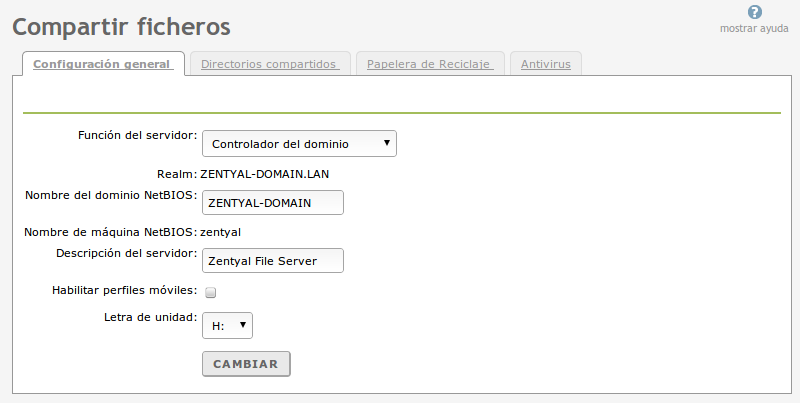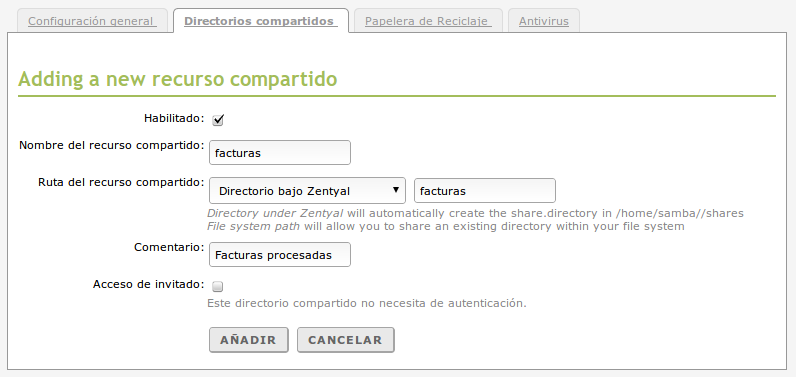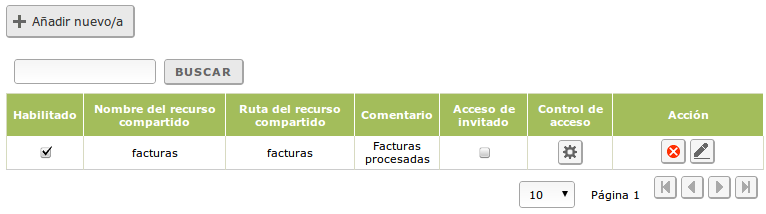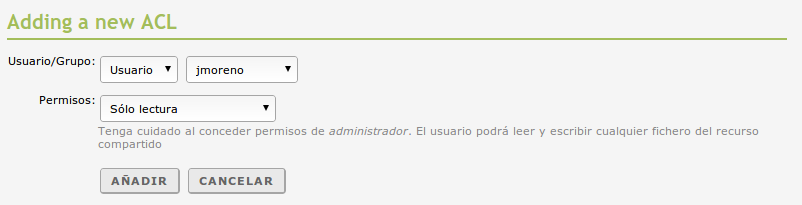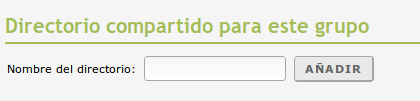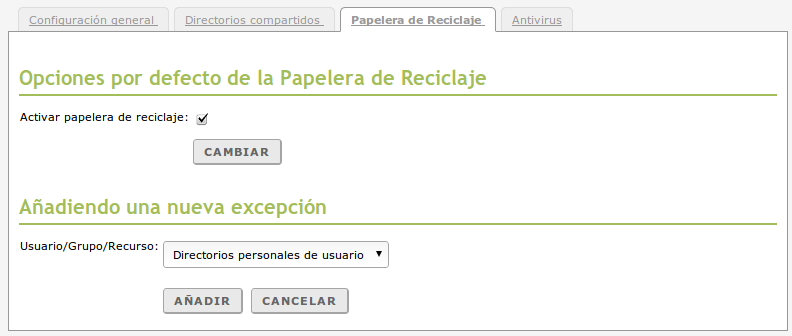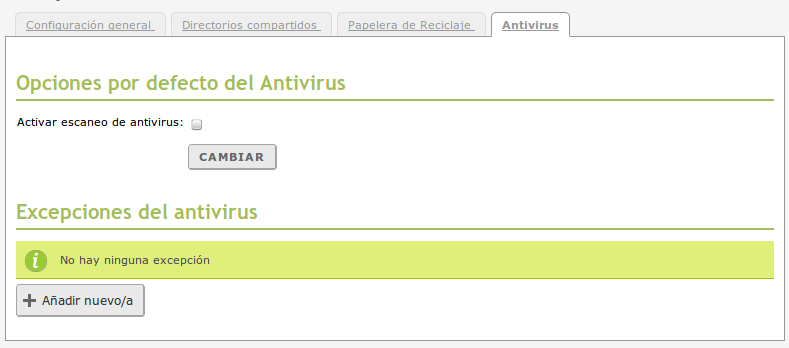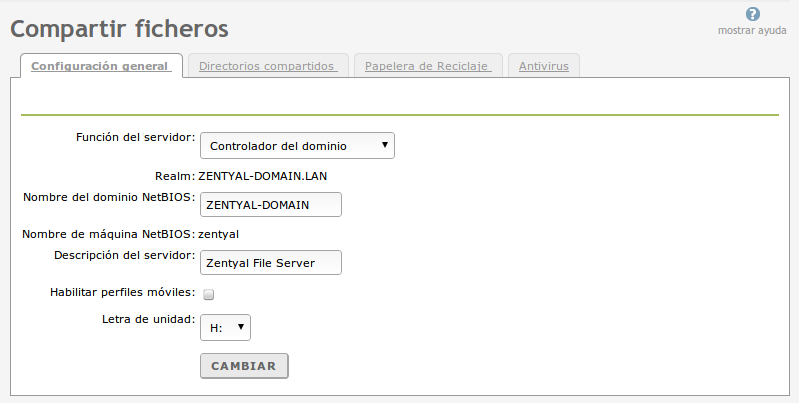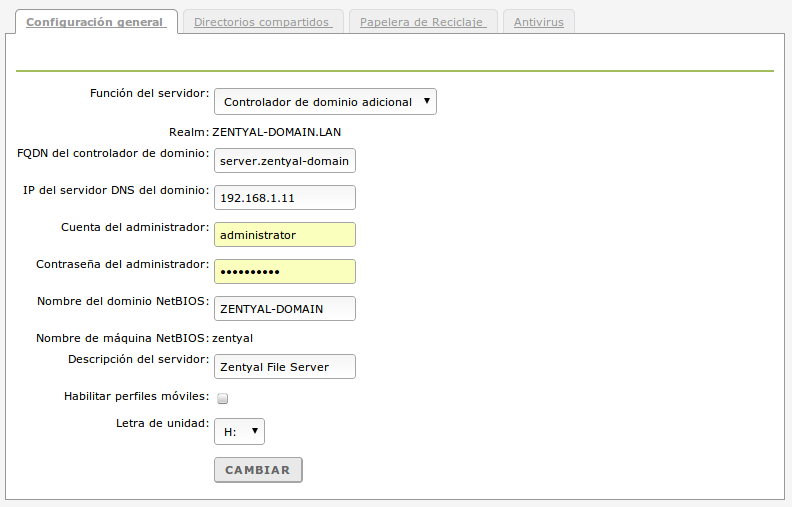Servicio de compartición de ficheros y de autenticación¶
Zentyal usa Samba para implementar SMB/CIFS [4] y gestionar el dominio, Kerberos [5] para los servicios de autenticación.
| [4] | http://es.wikipedia.org/wiki/Samba_(programa) |
| [5] | http://es.wikipedia.org/wiki/Kerberos |
Configuración de un servidor de ficheros con Zentyal¶
Los servicios de compartición de ficheros están activos cuando el módulo de Compartición de ficheros está activo, sin importar si la función de Controlador de Dominio está configurada.
Con Zentyal la compartición de ficheros está integrada con los usuarios y grupos. De tal manera que cada usuario tendrá su directorio personal y cada grupo puede tener un directorio compartido para todos sus usuarios.
El directorio personal de cada usuario en el servidor es compartido automáticamente y sólo puede ser accedido por el correspondiente usuario.
Para configurar los parámetros generales del servicio de compartición de ficheros, ir a Compartir Ficheros ‣ Configuración general.
Establecemos el dominio donde se trabajará dentro de la red local en Windows, y como nombre NetBIOS el nombre que identificará al servidor Zentyal dentro de la red Windows. Se le puede dar una descripción larga para el dominio.
Para crear un directorio compartido, se accede a Compartir Ficheros ‣ Directorios compartidos y se pulsa Añadir nuevo.
- Habilitado:
- Lo dejaremos marcado si queremos que este directorio esté compartido. Podemos deshabilitarlo para dejar de compartirlo manteniendo la configuración.
- Nombre del directorio compartido:
- El nombre por el que será conocido el directorio compartido.
- Ruta del directorio compartido:
- Ruta del directorio a compartir. Se puede crear un subdirectorio dentro del directorio de Zentyal /home/samba/shares, o usar directamente una ruta existente del sistema si se elige Ruta del sistema de ficheros.
- Comentario:
- Una descripción más extensa del directorio compartido para facilitar la gestión de los elementos compartidos.
- Acceso de invitado:
- Marcar esta opción hará que este directorio compartido esté disponible sin autenticación. Cualquier otra configuración de acceso o de permisos será ignorada.
Desde la lista de directorios compartidos podemos editar el control de acceso. Allí, pulsando en Añadir nuevo, podemos asignar permisos de lectura, lectura y escritura o administración a un usuario o a un grupo. Si un usuario es administrador de un directorio compartido podrá leer, escribir y borrar ficheros de cualquier otro usuario dentro de dicho directorio.
También se puede crear un directorio compartido para un grupo desde Usuarios y Grupos ‣ Grupos. Todos los miembros del grupo tendrán acceso, podrán escribir sus propios ficheros y leer todos los ficheros en el directorio.
Si se quieren almacenar los ficheros borrados dentro de un directorio especial llamado RecycleBin, se puede marcar la casilla Habilitar Papelera de Reciclaje dentro de Compartir ficheros ‣ Papelera de Reciclaje. Si no se desea activar la papelera para todos los recursos compartidos, se pueden añadir excepciones en la sección Recursos excluidos de la Papelera de Reciclaje. También se pueden modificar algunos otros valores por defecto para esta característica, como por ejemplo el nombre del directorio, editando el fichero /etc/zentyal/samba.conf.
En Compartir ficheros ‣ Antivirus existe también una casilla para habilitar o deshabilitar la búsqueda de virus en los recursos compartidos y la posibilidad de añadir excepciones para aquellos en los que no se desee buscar. Nótese que para acceder a la configuración del antivirus, el módulo antivirus de Zentyal debe estar instalado y habilitado.
Configuración de un controlador de dominio con Zentyal¶
Zentyal puede actuar como controlador de dominio, ya sea como controlador original o como controlador adicional de un dominio Active Directory existente.
Si la opción Perfiles Móviles está activada, el servidor no sólo realizará la autenticación, sino que también almacenará los perfiles de cada usuario. Estos perfiles contienen toda la información del usuario, como sus preferencias de Windows, sus cuentas de correo de Outlook, o sus documentos. Cuando un usuario inicie sesión, recibirá su perfil del controlador de dominio. De esta manera, el usuario podrá disponer de su entorno de trabajo en cualquier puesto. Hay que tener en cuenta antes de activar esta opción que la información de los usuarios puede ocupar varios gygabytes. También se puede configurar la letra del disco al que se conectará el directorio personal del usuario tras autenticar contra el servidor de autenticación.
En caso que deseemos configurar nuestro servidor como controlador adicional de un dominio Active Directory ya creado, tendremos que configurar esta opción en la interfaz, junto con otros campos.
Nombre FQDN del controlador al que nos vamos a unir, dirección IP del servidor DNS que gestiona el dominio, nombre de usuario y contraseña del administrador del dominio.